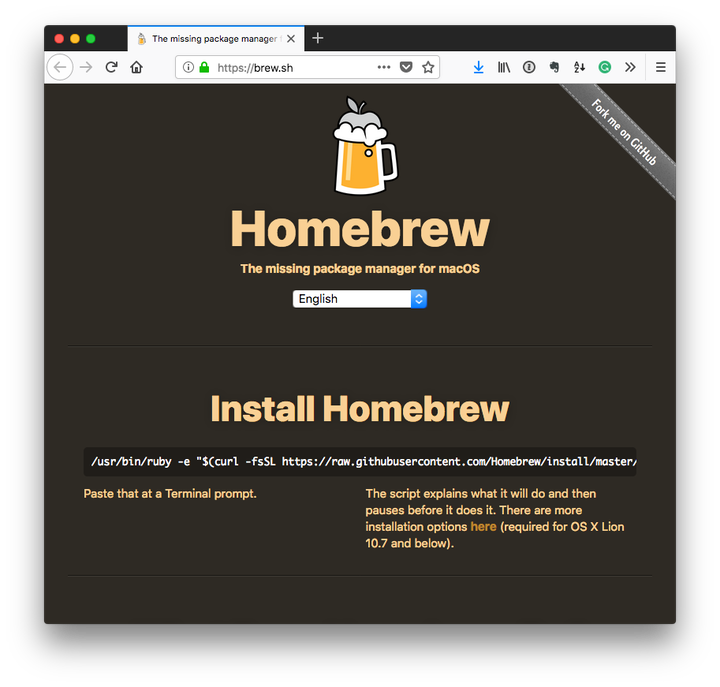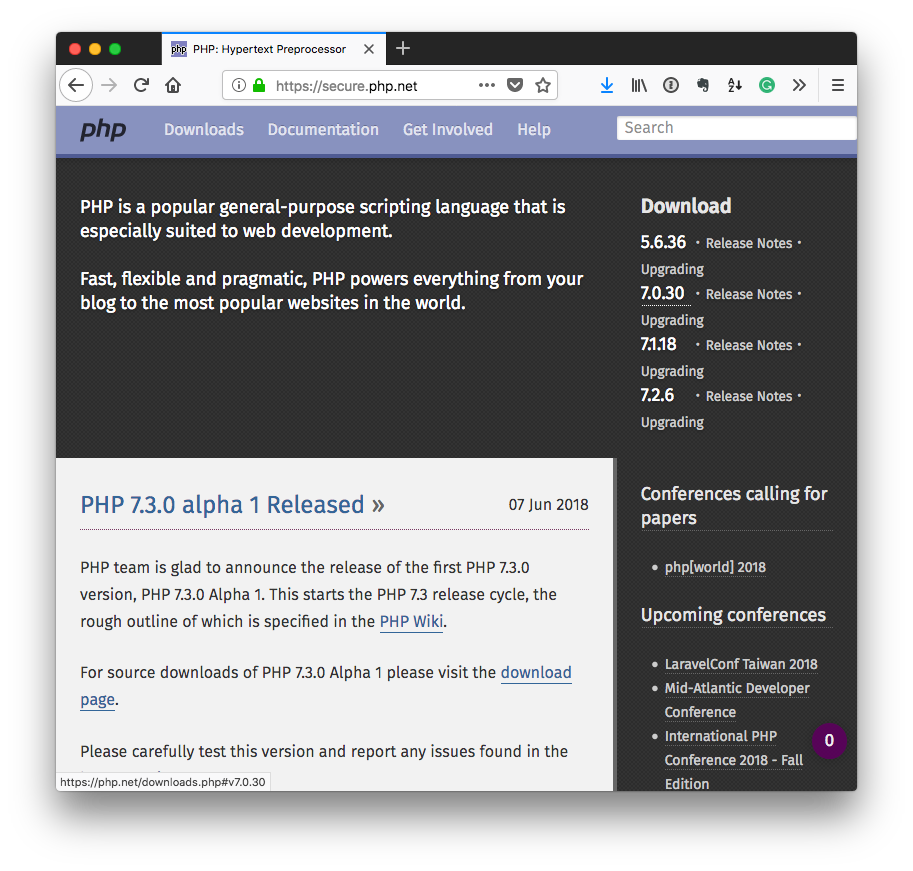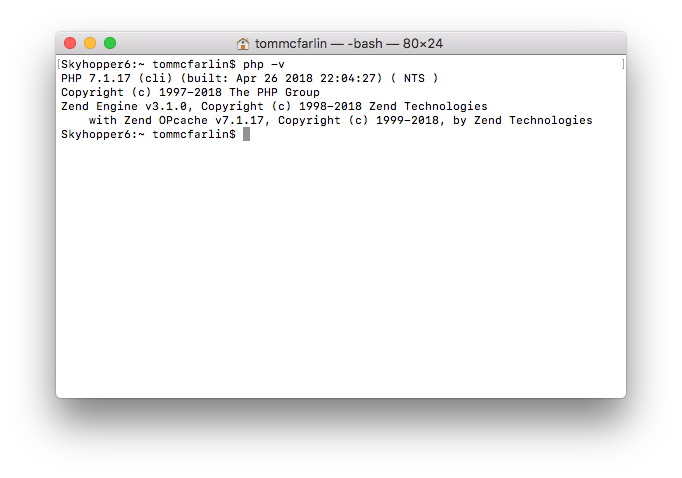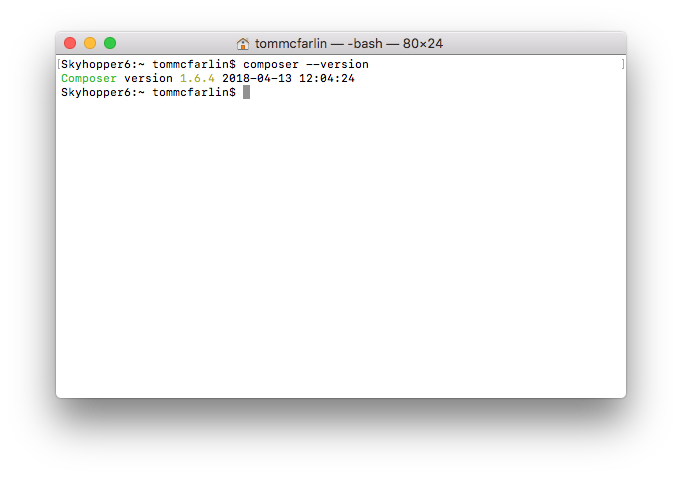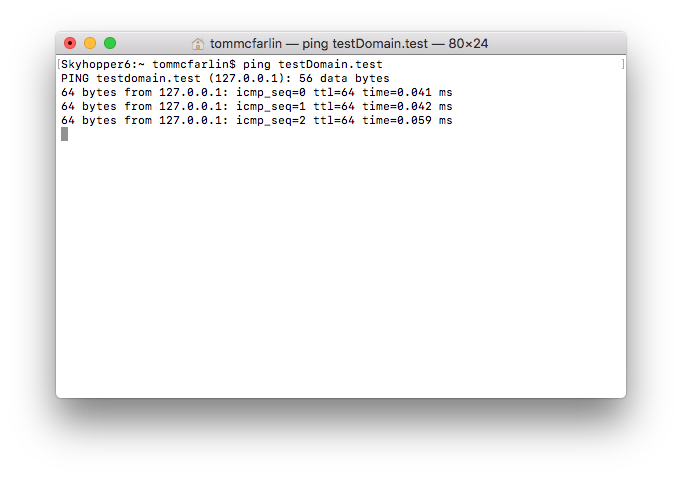Локальний розвиток для незалежного розробника WordPress
Минулого тижня я сказав, що збираюся написати серію публікацій, чітко зосереджених на практичних інструментах для незалежних розробників WordPress, які хочуть покращити свої навички.
Зокрема, я буду писати про інструменти, процеси та інше для незалежного розробника WordPress. Таким чином, мета полягає в тому, щоб надати серію контенту, орієнтованого на тих із вас, хто є фрілансером або працює в команді з одного співробітника, але прагне застосувати повторювані надійні інструменти та практики у своєму робочому процесі.
Іншими словами, мова йде про використання набору інструментів, розроблених для того, щоб допомогти вам створити найкращі можливі рішення для ваших клієнтів (і зробити це майже без накладних витрат).
Проблема, пов’язана з виконанням чогось подібного, полягає в двох аспектах:
- Це багато вмісту,
- Існує [невелика] крива навчання.
Тож так, технічно ви можете відвідувати різні сайти чи регіони й дізнаватися деталі про ці речі, але мета майбутньої серії публікацій проста:
Зосередьтеся безпосередньо на незалежному розробнику WordPress і зробіть це практичним, легким для розуміння та застосовним способом.
І це те, що я планую зробити в серії, яка починається сьогодні.
Для незалежного розробника WordPress
Незалежно від того, новачок ви в цьому чи робите це роками (можливо, навіть десятиліттям!), я збираюся писати ці дописи таким чином, щоб ви могли розвивати свої практики або вдосконалювати свої практики, щоб ви могли бути кращими в тому, що ви робите, завдяки використанню інструментів, процесів і повторюваних практичних завдань, які транслюються від проекту до проекту.
Кілька слів про середовища
Звичайно, завжди виникає питання, з чого почати, чи не так?
Ця серія передбачає, що ви працюєте на комп’ютері Mac або Linux; однак я переконаюся, що посилаюся на будь-що, що стосується Windows, коли це можливо.
По-друге, коли справа доходить до будь-якого виду веб-розробки, ви завжди хочете переконатися, що у вас є три основні області – або середовища – налаштовані для вашого проекту:
- розвиток. Це машина, на якій ви починаєте будувати проект. У ньому є набір інструментів, необхідних для написання коду, тестування та оцінки того, що ви робите. Це означає, що він має не лише ваші інструменти розробки, а й такі інструменти, як веб-сервер, база даних, PHP і WordPress, а також інші інструменти, про які я розповім пізніше в цій серії.
- Постановка. Це область, де ви ділитеся версією свого робочого коду зі своїм клієнтом. Зазвичай він доступний за адресою в Інтернеті, і він містить лише те, що потрібно для запуску вашого коду. У цьому випадку веб-сервер, база даних, PHP, WordPress і код, який ви написали. Нарешті, ця зона призначена для того, щоб клієнти бачили прогрес, взаємодіяли з вашою роботою та навіть щось зламали.
- Виробництво. Тут запускається остаточна версія продукту. Спосіб його налаштування подібний до етапування (яке також має бути схоже на розробку), за винятком того, що це жива версія проекту, де користувачі, клієнти та інші взаємодіють. Це остаточна версія, і це не те місце, де слід робити розробки.
Я думаю, що більшість із вас, хто читає це, уже знайомі з кожним із вищезгаданих і як вони взаємодіють один з одним. Однак є способи впорядкувати взаємодію між ними. Наприклад, одним із способів зробити це є постійна інтеграція. І це одна з тем, про яку я напишу в наступній публікації.
Однак усю цю серію публікацій можна уявити як будівельні блоки, тож ми почнемо з базового рівня й рухатимемося далі.
Ті з вас, хто певний час стежить за мною та за цим блогом, можуть сказати, що ви, ймовірно, прочитали певний вміст вищезазначеного тут або деінде. І це здорово! Але я не хочу робити жодних припущень. Натомість я хочу створити фактичний посібник для незалежного розробника WordPress.
Тож я починаю з рівня локального середовища розвитку.
Підготовка вашого місцевого середовища розвитку
Налаштування локального середовища розробки є, мабуть, найскладнішим аспектом усього цього процесу, тому я збираюся присвятити кілька публікацій, щоб говорити виключно про це.
Протягом усієї серії я буду говорити про:
- Веб-сервер
- Інструменти бази даних
- PHP і WordPress
- IDE
- Інструменти якості коду
Це буде розповсюджено на кілька статей, оскільки я хочу, щоб кожна стаття була доступною. Крім того, я хочу включити принаймні одне практичне завдання для виконання в усьому вмісті (іноді більше одного).
Веб-сервер
Зміст цієї серії статей має бути практичним, не надто технічним і, звичайно, не теоретичним. Однак я вважаю, що важливо давати визначення термінам, коли це необхідно, щоб ми всі були на одній сторінці, коли говоримо про певну тему.
Отже, давайте визначимо веб-сервер. Для наших цілей:
Веб-сервер — це частина програмного забезпечення, відповідальна за обробку вхідних запитів на сторінку та повернення їх особі, яка запитувала цю сторінку.
Коротше кажучи, отримавши адресу, веб-сервер поверне дані, пов’язані з цією URL-адресою.
Налаштуйте Valet на своїй машині
Першим кроком у підготовці локального середовища розробки є переконатися, що на вашій машині є доступний веб-сервер. Існує безліч інструментів, які роблять це можливим; однак для цілей цієї серії ми будемо використовувати Valet.
- його легко налаштувати,
- не вимагає майже нічого для керування,
- і чудово грає з WordPress.
Для встановлення Valet є кілька попередніх запитів, усі з яких легко встановити. Тут я докладно розповім про кожну з них, щоб ви мали все, що вам потрібно, щоб швидко розпочати роботу.
1 Встановіть Homebrew
Homebrew — це просто простий спосіб керувати програмами сторонніх розробників (або пакетами) за межами Mac App Store. Це чудовий інструмент для розробників, який неймовірно легко встановлювати та видаляти зазначені програми.
Крім того, у ньому є інструменти, які допомагають знаходити проблеми та виправляти їх.
Щоб установити Homebrew на свій комп’ютер, введіть таку команду в свій термінал:
$ /usr/bin/ruby -e "$(curl -fsSL https://raw.githubusercontent.com/Homebrew/install/master/install)"Це передбачає, що у вас встановлено Ruby і ви можете отримати до нього доступ через шлях, указаний у наведеній вище команді. Залежно від операційної системи це може відрізнятися.
Буде встановлено Homebrew і необхідні бібліотеки, необхідні для роботи. Вам не потрібно турбуватися про інформацію, яку відображає термінал, оскільки він зазвичай виводить інформацію про пакети, які він завантажує.
Він повідомить вас, коли встановлення буде завершено.
2 Встановіть PHP
Після завершення встановлення Homebrew перейти до PHP неймовірно легко. Хоча я використовуватиму PHP7 для цього конкретного набору статей, уже доступні новіші версії PHP (такі як PHP7.1, PHP7.2 тощо, які можна встановити через Homebrew).
Я вирішив використовувати PHP7, тому що це прекрасна середина для того, що більшість сучасних хостів запропонує з точки зору хостингу WordPress, і це оптимістично. Крім того, PHP7 швидкий і пропонує багато справді гарних об’єктно-орієнтованих функцій.
Якщо вам цікаво прочитати про кілька версій PHP і обмінюватися ними, я розповім про них у наступній статті після завершення основної частини цієї серії.
У будь-якому випадку встановити PHP7 через Homebrew так само просто, як ввести таку команду в термінал:
Після цього PHP буде встановлено, і ви можете перевірити, чи він працює, виконавши таку команду:
І ви повинні побачити щось на зразок цього:
Отже, настав час інсталювати Composer.
3 Встановіть Composer
Подібно до того, як Homebrew — це засіб керування пакунками для додатків, Composer — це менеджер пакетів для програм PHP. Це означає, що ви можете встановлювати сторонні інструменти, бібліотеки та навіть повну програму (так, навіть WordPress) через Composer.
Однак наразі ми збираємося обмежити використання Composer встановленням Valet. Перш ніж це зробити, давайте встановимо Composer. Для цього введіть таку команду у свій термінал:
Коли це буде завершено, ви можете перевірити встановлену версію, ввівши таку команду:
І ви повинні побачити щось на зразок наступного:
Найважча частина встановлення веб-сервера на вашій локальній машині зроблена.
4 Встановіть Valet
На цьому етапі настав час інсталювати Valet, який встановить необхідні інструменти, щоб ваша машина діяла як локальний веб-сервер.
Найважливіше, про що слід пам’ятати, що коли ви встановлюєте його (і це робиться через Composer), ви встановлюєте його глобально, щоб він був доступний усюди у вашій системі. Для цього введіть таку команду:
$ composer global require laravel/valetКоли це буде зроблено, ви можете перевірити, чи інсталяцію завершено, відкривши термінал і перевіривши будь-яку URL-адресу з .testдоменом верхнього рівня. Наприклад, спробуйте зробити це:
І ви повинні побачити щось на зразок цього:
Коли ми завершимо все це налаштування, ми збираємося налаштувати різні домени на наших машинах для кожного з наших проектів WordPress.
Однак наразі ми зробили все необхідне, щоб переконатися, що наш веб-сервер встановлено, запущений і з ним легко працювати, оскільки ми переходимо до наступної статті.
Виконувані завдання?
Я знаю: раніше в дописі я сказав, що хотів би мати практичне завдання для кожної статті, і ця насправді включала чимало.
Це стане легше, але початкове налаштування завжди потребує трохи більше праці, ніж деякий вміст, який з’явиться пізніше. Отже, якщо ви дійшли так далеко, вітаємо. Але ми ще не закінчили!
Далі: інструменти бази даних
На даний момент у нас є все необхідне для розміщення веб-сайту, крім бази даних. Оскільки WordPress — це веб-програма, що підтримує базу даних, нам потрібен сервер бази даних, база даних і необхідні інструменти для взаємодії з нею.
У наступній статті я розповім, що саме вам потрібно зробити, щоб встановити, запустити базу даних і як переглядати інформацію, яку вона